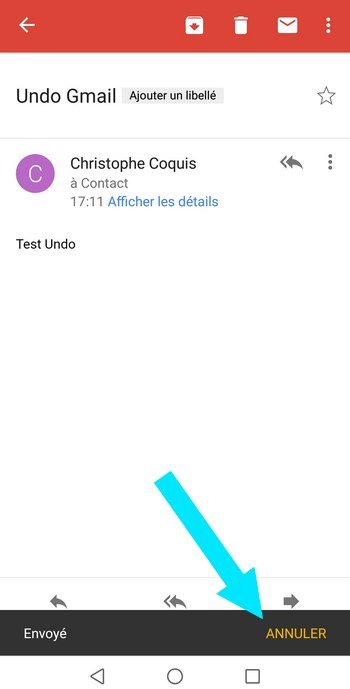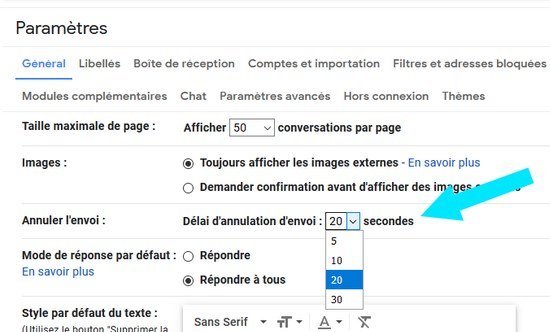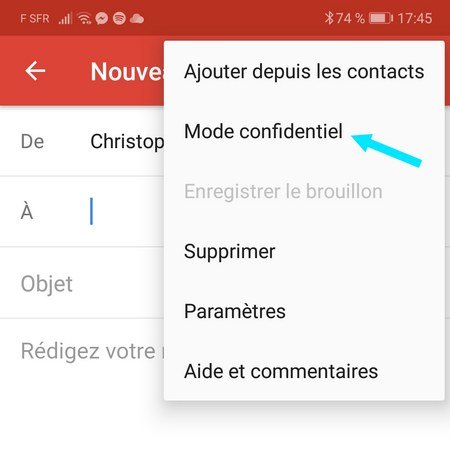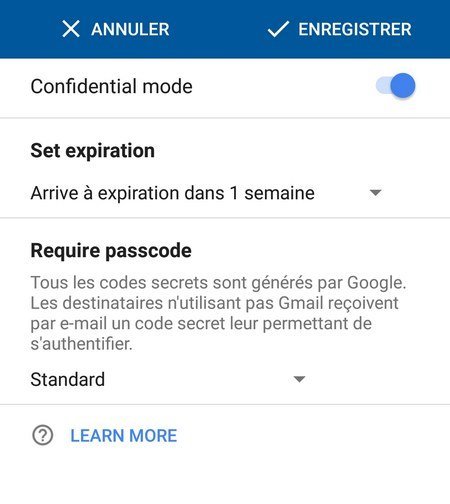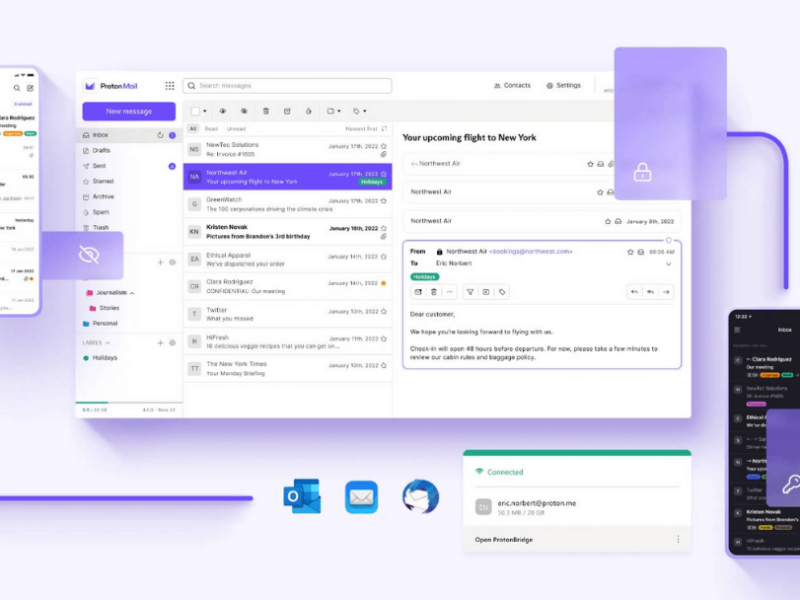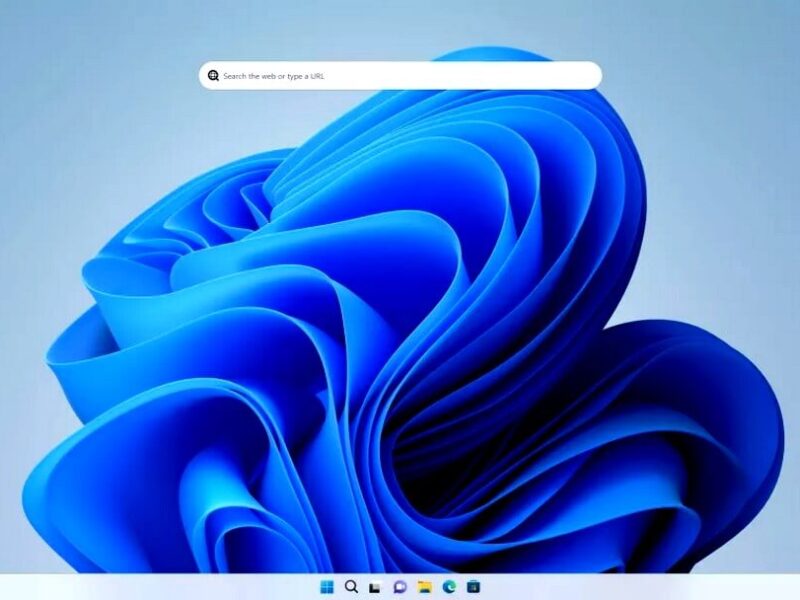2 astuces Gmail à connaître : l’annulation d’un envoi d’un email et les messages éphémères
Gmail est le service mail le plus utilisé. Pratique et gratuit, il propose de nouvelles fonctionnalités depuis cet été pour ses applications : l’envoi de messages éphémères et la possibilité de faire revenir un mail envoyé par erreur.
Google continue d’améliorer son client web Gmail. Ces dernières semaines, elle offre notamment de nouvelles fonctionnalité pour ses applications Android et iOS.
L’annulation d’un envoi de mail
Qui n’a pas déjà envoyé un courriel puis s’est aperçu juste après qu’il manquait une pièce jointe ou un destinataire ? Mais trop tard, le message est bien parti ! Dans Gmail, une nouvelle fonctionnalité va éviter bien des désagréments. Que cela soit sur la version web, sur iOS et depuis quelques jours sur Android, tu disposes de quelques secondes pour annuler l’envoi du courrier. Quand le message est parti, tu vas voir apparaître en bas une barre noire avec un lien pour annuler.
A noter que tu peux définir le temps que tu te réserves pour changer d’avis. Il suffit, dans la version navigateur de Gmail, d’aller dans les paramètres généraux et de trouver la fonction « Annuler l’envoi ». Tu peux définir le délai d’annulation entre 5, 10, 20 ou 30 secondes.
Envoi de messages éphémères depuis Gmail Android et iOS
Des messages éphémères ? Oui, c’est tout à fait possible avec Gmail, et depuis peu, l’option est disponible sur Android et iOS. Concrètement, il permet de fixer une date d’expiration aux mails envoyés. Ce mode confidentiel limite les opérations que le destinataire du message pourra effectuer sur ce dernier en définissant une date d’expiration, ou en exigeant la saisie d’un code secret. Lorsque le courriel est envoyé, le destinataire reçoit une notification l’informant des limites que tu as sélectionnées.
Cette fonctionnalité existait déjà sur la version web de Gmail depuis quelques mois. C’est désormais possible sur les applications Android et iOS. Il suffit d’ouvrir un nouvel courriel, d’appuyer sur les trois petits points verticaux en haut à droite de l’écran et ensuite sur « Mode confidentiel ». Un nouvel écran apparait alors pour activer le mode confidentiel et définir la date d’expiration du message.
Google explique en détail le fonctionnement du Mode confidentiel sur une page dédiée.
Si tu connais d’autres astuces pour Gmail, n’hésite pas à nous les partager dans les commentaires. 😉